Windows 8 viene fornito con Internet Explorer (IE) in due versioni: Metro (ovvero Windows 8 style) e desktop. Mentre Internet Explorer v10 in stile Metro è progettato per tablet e touch screen (per processori x86, x64 e ARM), l'altra versione funziona perfettamente su desktop e notebook (per processori x86 e x64).
Un'ampia percentuale di utenti Windows preferisce utilizzare Google Chrome come browser Web predefinito. Quando installi la versione più recente del browser Chrome su Windows 8, installa anche il browser in stile Metro e il riquadro Chrome Metro viene visualizzato nella schermata Start (la versione desktop può essere avviata dal collegamento posizionato sul desktop o sulla barra delle applicazioni).

Ma il problema è che quando imposti Google Chrome come browser predefinito, il riquadro Metro-Versione di Internet Explorer scompare dalla schermata Start, la versione desktop viene sostituita e non è possibile avviare IE Metro dalla schermata Start. anche.
Pertanto, se hai impostato Google Chrome come browser predefinito e desideri utilizzare Internet Explorer di Windows 8, non hai altra scelta che impostare Internet Explorer come browser Web predefinito. Completa le istruzioni fornite di seguito per impostare IE come browser Web predefinito e recuperare il riquadro di Internet Explorer nella schermata Start.
Passaggio 1: Passare alla schermata Start, digitare Programmi predefiniti e quindi premere Invio per aprire la finestra Programmi predefiniti. Per avviare lo stesso dal Pannello di controllo (vedere come aprire il Pannello di controllo), aprire Pannello di controllo, fare clic su Programmi e quindi fare clic su Programmi predefiniti.

Passaggio 2: qui, fare clic su Imposta i programmi predefiniti per aprire la finestra Imposta programmi predefiniti. Qui puoi impostare un programma come predefinito per tutti i tipi di file e protocolli che può aprire.
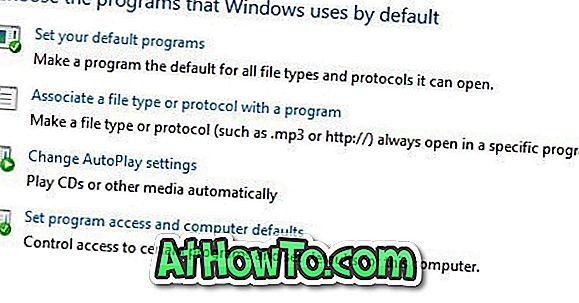
Passaggio 3: nel riquadro di sinistra, individuare la voce denominata Internet Explorer e fare clic su di essa per visualizzare Imposta questo programma come opzione predefinita sul lato destro. Fare clic su Imposta questo programma come predefinito e quindi fare clic sul pulsante OK . Hai fatto!
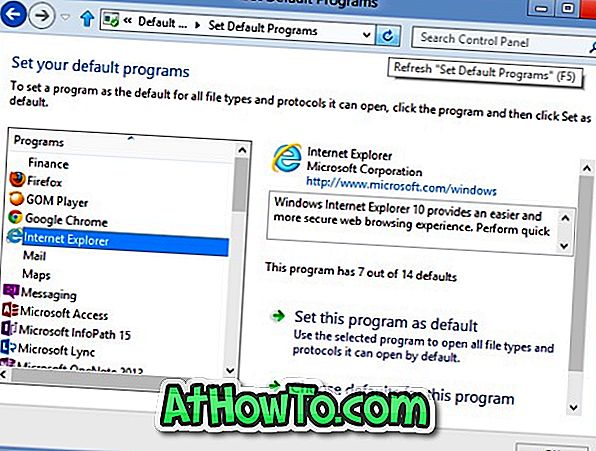
Il riquadro Metro Internet Explorer dovrebbe ora essere visualizzato nella schermata Start. Da ora in poi, Internet Explorer è il browser Web predefinito e tutti i collegamenti verranno aperti in IE.














